一周入门微信小程序开发(第五天)
使用npm包
小程序对npm包的支持与限制
目前,小程序中已经支持使用npm按照第三方包,从而提高小程序的开发效率。但是,在小程序中使用npm包有如下3个限制:
- 不支持依赖于Node.js内置库的包
- 不支持依赖于浏览器内置对象的包
- 不支持依赖于C++插件的包
注意:虽然npm上的包有千千万,但是能供小程序使用的包却为数不多
Vant Weapp
什么是VantWeapp
Vant Weapp是有赞前端团队开源的的一套小程序UI组件库,助力开发者快速搭建小程序应用,它所使用的是MIT开源许可协议,对商业使用比较友好。
官方文档:介绍 - Vant Weapp (youzan.github.io)
安装Vant组件库
在小程序项目中,安装Vant组件库主要分为如下几步:
- 通过npm安装
- 修改app.json
- 修改project.config.json
- 构建npm包
- 修改app.json
详细操作步骤可参考官方文档:快速上手 - Vant Weapp (youzan.github.io)
使用 Vant 组件
安装完 Vant 组件库之后,可以在 app.json 的 usingComponents 节点中引入需要的组件,即可在 wxml 中直接使用组件。示例代码如下:
1 | "usingComponents": { |
1 | <van-button type="default">默认按钮</van-button> |
定制全局主题样式
Vant Weapp 使用 CSS 变量来实现定制主题。 关于 CSS 变量的基本用法,请参考 MDN 文档:
https://developer.mozilla.org/zh-CN/docs/Web/CSS/Using_CSS_custom_properties
在 app.wxss 中,写入 CSS 变量,即可对全局生效:
1 | page { |
所有可用的颜色变量,请参考 Vant 官方提供的配置文件:
https://github.com/youzan/vant-weapp/blob/dev/packages/common/style/var.less
API Promise化
基于回调函数的异步 API 的缺点
默认情况下,小程序官方提供的异步 API 都是基于回调函数实现的,例如,网络请求的 API 需要按照如下的方式调用:
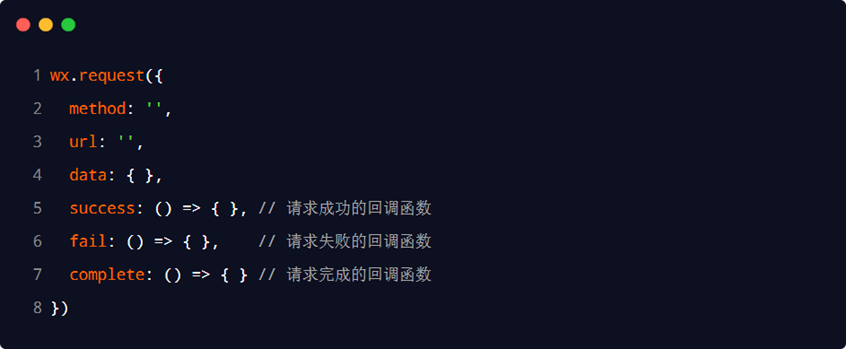
缺点:容易造成回调地狱的问题,代码的可读性、维护性差!
什么是 API Promise 化
API Promise化,指的是通过额外的配置,将官方提供的、基于回调函数的异步 API,升级改造为基于 Promise 的异步 API,从而提高代码的可读性、维护性,避免回调地狱的问题。
实现 API Promise 化
在小程序中,实现 API Promise 化主要依赖于 miniprogram-api-promise 这个第三方的 npm 包。它的安装和使用步骤如下:
1 | $ npm i --save miniprogram-api-promise |
- app.js中设置
1 | // app.js |
调用 Promise 化之后的异步 API
1 | async getInfo(){ |
全局数据共享
什么是全局数据共享
全局数据共享(又叫做:状态管理)是为了解决组件之间数据共享的问题。
开发中常用的全局数据共享方案有:Vuex、Redux、MobX 等。
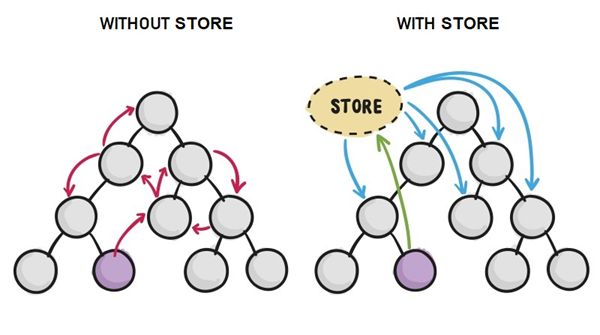
小程序中的全局数据共享方案
在小程序中,可使用 mobx-miniprogram 配合 mobx-miniprogram-bindings 实现全局数据共享。其中:
mobx-miniprogram 用来创建 Store 实例对象
mobx-miniprogram-bindings 用来把 Store 中的共享数据或方法,绑定到组件或页面中使用
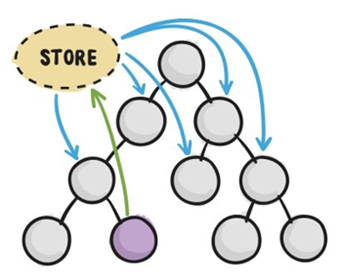
MobX
安装 MobX 相关的包
在项目中运行如下的命令,安装 MobX 相关的包:
1 | npm i --save mobx-miniprogram mobx-miniprogram-bindings |
注意:MobX 相关的包安装完毕之后,记得重新构建 npm。
创建 MobX 的 Store 实例

1 | //在这个js文件中,专门创建Store的实例对象 |
将 Store 中的成员绑定到页面中
- 页面.js
1 | // pages/day05/day05.js |
在页面上使用 Store 中的成员
1 | <view>{{numA}}+{{numB}}={{sum}}</view> |
1 | btnHandler1(e){ |
将 Store 中的成员绑定到组件中
1 | // components/test6/test6.js |
在组件中使用 Store 中的成员
1 | <view>--------------------</view> |
1 | /** |
分包
基础概念
什么是分包
分包指的是把一个完整的小程序项目,按照需求划分为不同的子包,在构建时打包成不同的分包,用户在使用时按需进行加载。
分包的好处
对小程序进行分包的好处主要有以下两点:
- 可以优化小程序首次启动的下载时间
- 在多团队共同开发时可以更好的解耦协作
分包前项目的构成
分包前,小程序项目中所有的页面和资源都被打包到了一起,导致整个项目体积过大,影响小程序首次启动的下载时间。
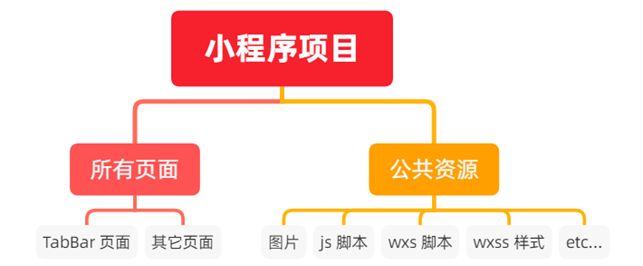
分包后项目的构成
分包后,小程序项目由 1 个主包 + 多个分包组成:
- 主包:一般只包含项目的启动页面或 TabBar 页面、以及所有分包都需要用到的一些公共资源
- 分包:只包含和当前分包有关的页面和私有资源
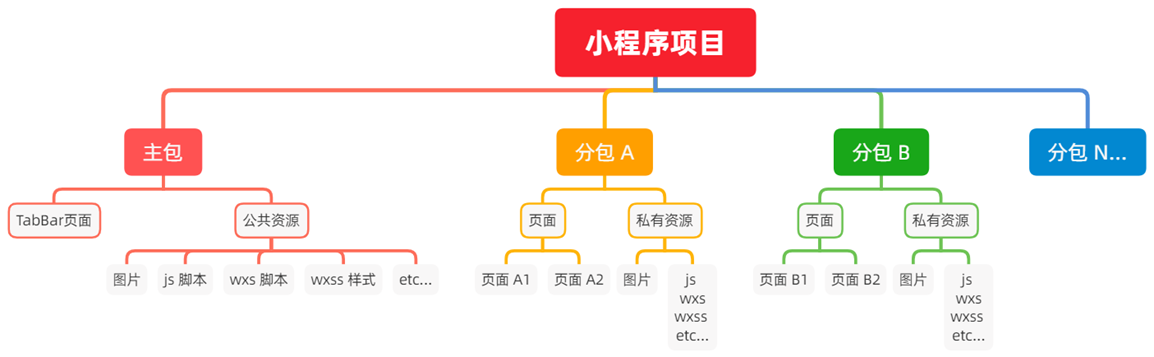
分包的加载规则
- 在小程序启动时,默认会下载主包并启动主包内页面
- tabBar 页面需要放到主包中
- 当用户进入分包内某个页面时,客户端会把对应分包下载下来,下载完成后再进行展示
- 非 tabBar 页面可以按照功能的不同,划分为不同的分包之后,进行按需下载
分包的体积限制
目前,小程序分包的大小有以下两个限制:
- 整个小程序所有分包大小不超过 16M(主包 + 所有分包)
- 单个分包/主包大小不能超过 2M
使用分包
配置方法
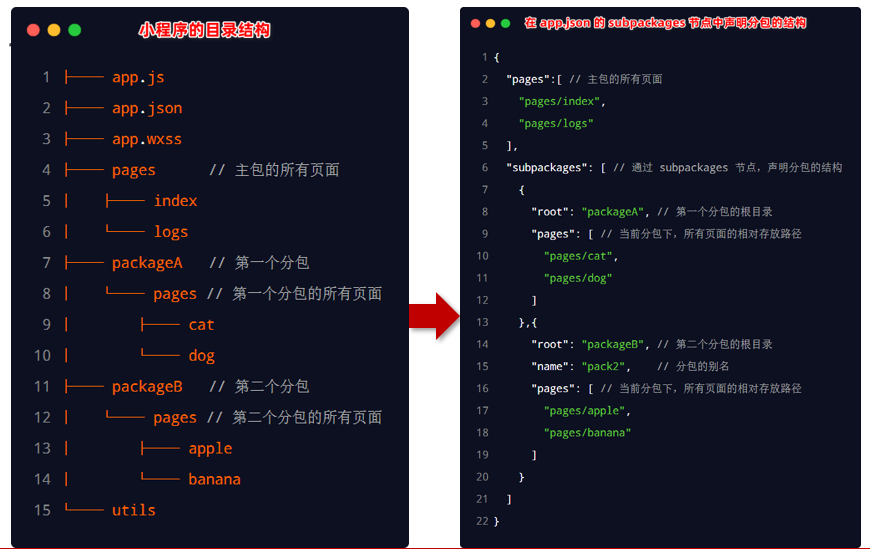
打包原则
- 小程序会按 subpackages 的配置进行分包,subpackages 之外的目录将被打包到主包中
- 主包也可以有自己的 pages(即最外层的 pages 字段)
- tabBar 页面必须在主包内
- 分包之间不能互相嵌套
引用原则
- 主包无法引用分包内的私有资源
- 分包之间不能相互引用私有资源
- 分包可以引用主包内的公共资源
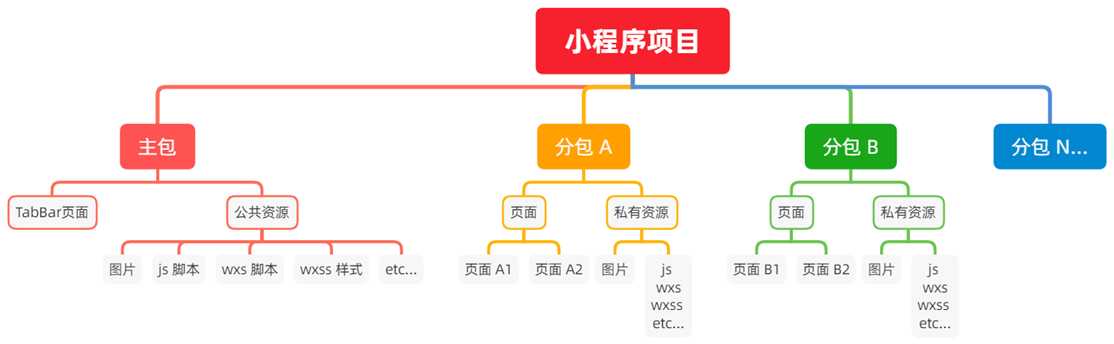
独立分包
什么是独立分包
独立分包本质上也是分包,只不过它比较特殊,可以独立于主包和其他分包而单独运行。
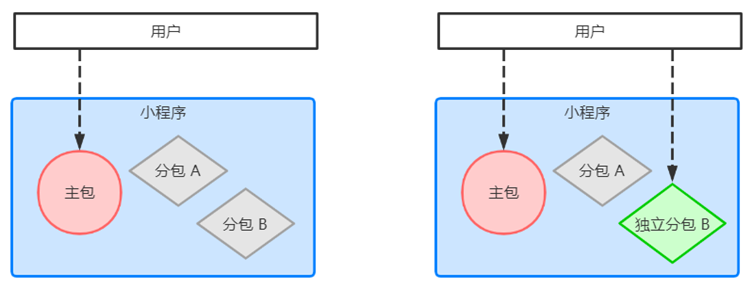
独立分包和普通分包的区别
最主要的区别:是否依赖于主包才能运行
- 普通分包必须依赖于主包才能运行
- 独立分包可以在不下载主包的情况下,独立运行
独立分包的应用场景
开发者可以按需,将某些具有一定功能独立性的页面配置到独立分包中。原因如下:
- 当小程序从普通的分包页面启动时,需要首先下载主包
- 而独立分包不依赖主包即可运行,可以很大程度上提升分包页面的启动速度
注意:一个小程序中可以有多个独立分包。
独立分包的配置方法
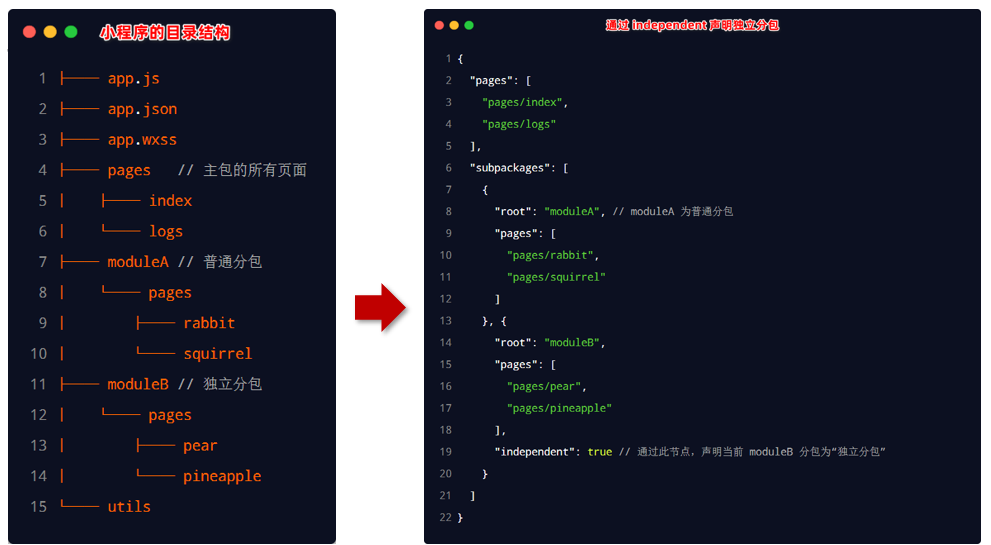
引用原则
独立分包和普通分包以及主包之间,是相互隔绝的,不能相互引用彼此的资源!例如:
- 主包无法引用独立分包内的私有资源
- 独立分包之间,不能相互引用私有资源
- 独立分包和普通分包之间,不能相互引用私有资源
- 特别注意:独立分包中不能引用主包内的公共资源
分包预下载
什么是分包预下载
分包预下载指的是:在进入小程序的某个页面时,由框架自动预下载可能需要的分包,从而提升进入后续分包页面时的启动速度。
配置分包的预下载
预下载分包的行为,会在进入指定的页面时触发。在 app.json 中,使用 preloadRule 节点定义分包的预下载规则,示例代码如下:
1 | "preloadRule": { |
分包预下载的限制
同一个分包中的页面享有共同的预下载大小限额 2M,例如:
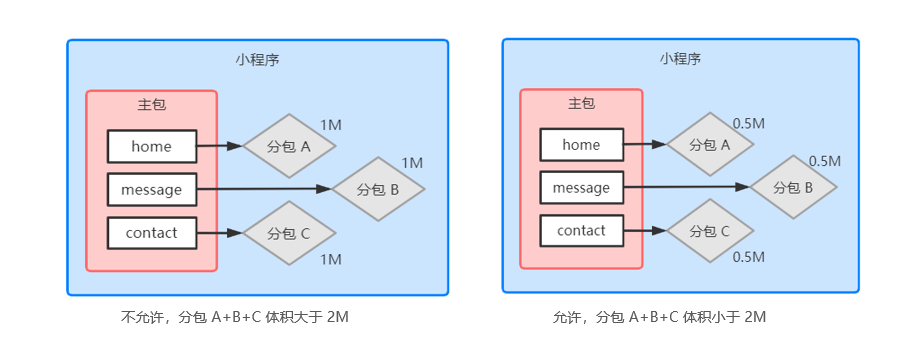
案例 - 自定义 tabBar
实现步骤
自定义 tabBar 分为 3 大步骤,分别是:
- 配置信息
- 添加 tabBar 代码文件
- 编写 tabBar 代码
详细步骤,可以参考小程序官方给出的文档:
https://developers.weixin.qq.com/miniprogram/dev/framework/ability/custom-tabbar.html
效果图
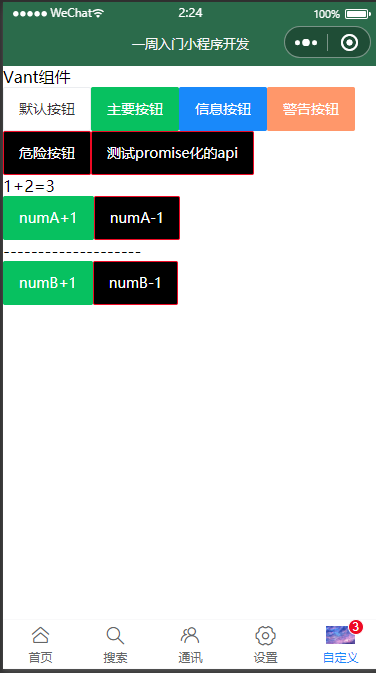
五天完整测试项目地址
github仓库:https://github.com/ufovsmba/Wechat-Mini-Programr_Study.git


